电脑没有音频设备有哪些解决方法
更新时间:2024-07-18
电脑在我们的生活当中,那是不可或缺的产品,听音乐、打游戏都是我们不错的娱乐消遣,要是电脑没有音频设备,不免给我们造成一定的不便,接下来我们就来看看有哪些解决方法。
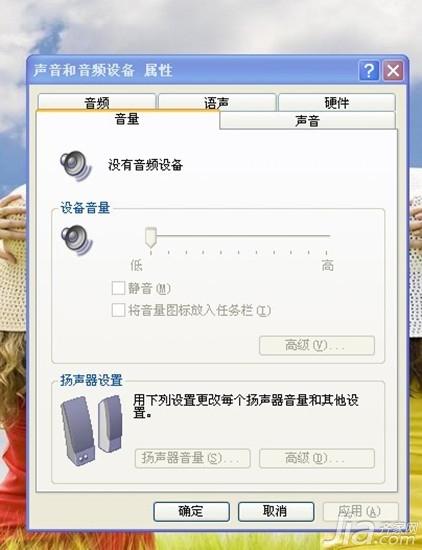
电脑没有音频设备,方法1、检测一下声卡是否插好或者损坏,如果您不会操作,建议您拿到专业维修站去。
电脑没有音频设备,方法2、使用360安全卫士、金山毒霸等杀毒软件对计算机进行一次全盘扫描杀毒,扫描完毕之后在使用第一步的方法安装驱动程序,如果仍然显示“没有音频设备”很有可能是声卡硬件损坏造成的,您可用尝试更换一张独立声卡后重新安装驱动程序,或者将电脑送指定维修点维修。
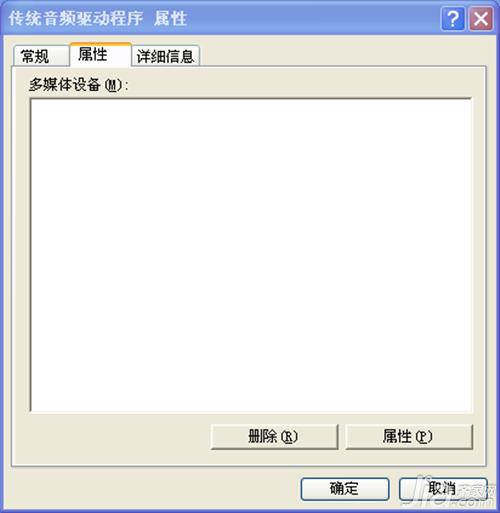
电脑没有音频设备,方法3、启动“windows声音服务”,点击“开始”菜单——>选择“运行”——>在运行中输入“services.msc”(不含引号),点击确定打开“服务(本地)”窗口——>在右边窗口中下拉滑动条,找到“Windows Audio”服务——>双击鼠标左键打开该服务——>将“启动类型”设置为“自动”——>再点击“服务状态”下方的“启动(S)”按钮,启动“Windows Audio”服务——>最后点击确定退出。
电脑没有音频设备,方法4、如果声卡本身没有问题,看看设备管理器中有没有音频设备,以及声卡的驱动是否安装成功。
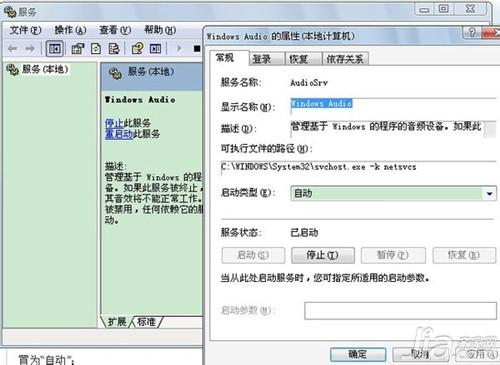
电脑没有音频设备,方法5、可能是系统服务停止导致“没有音频设备”。点击桌面右下角开始,找到“运行”输入services.msc并回车,打开服务找到windows Audio服务,右键点击,查看属性 将启动类型设置为“自动”,点击服务状态下面的“启动”按钮。
关于电脑没有音频设备,我就大致介绍到这里,希望对您有所帮助,更多装修资讯,尽在齐家网,敬请期待。
什么,装修还用自己的钱?!齐家装修分期,超低年利率3.55%起,最高可贷100万。立即申请享受优惠
以上就是装修知识网小编为大家整理的《电脑没有音频设备有哪些解决方法》相关信息,希望大家喜欢。
内容版权声明:本网站部分内容由网上整理转发,如有侵权请联系管理员进行删除.